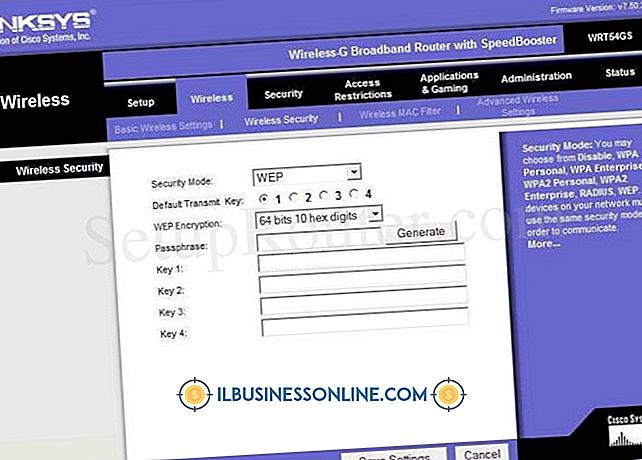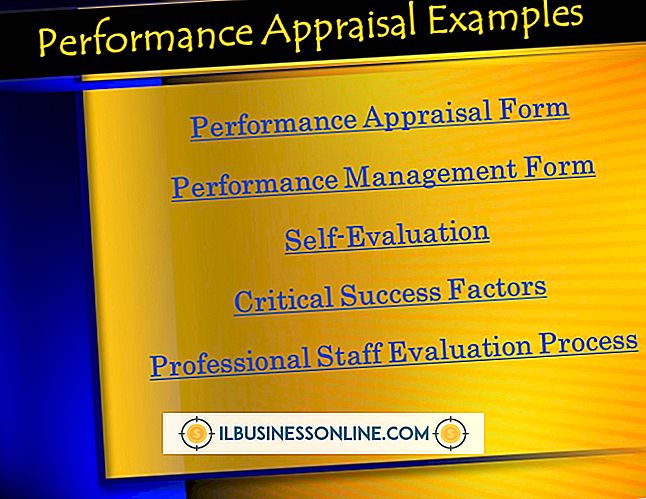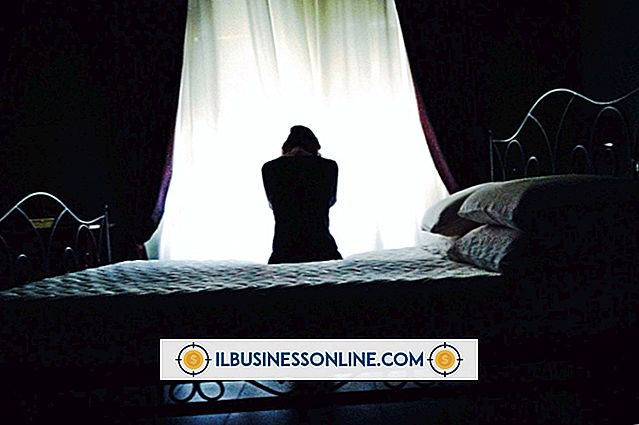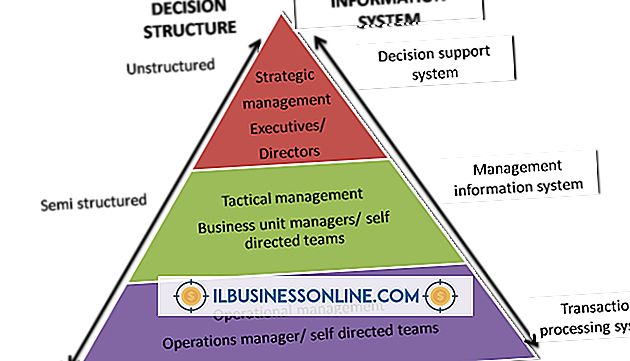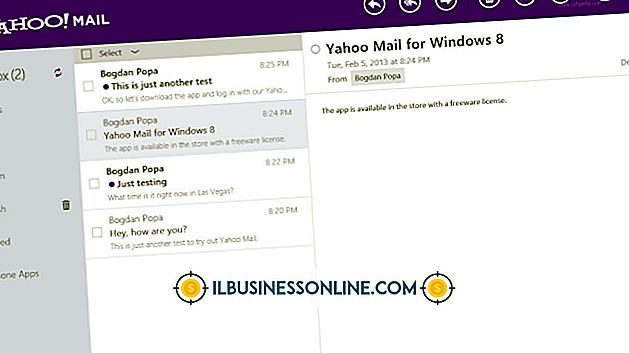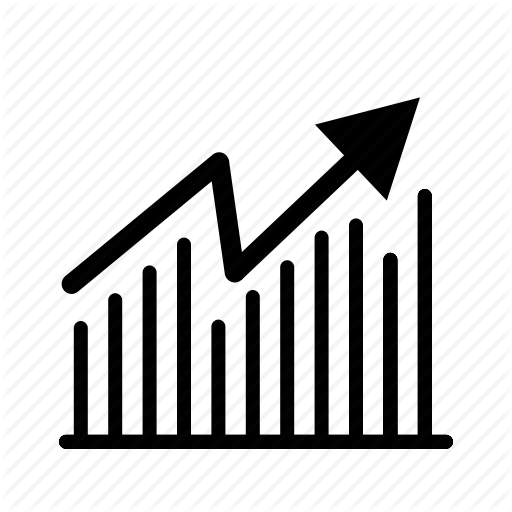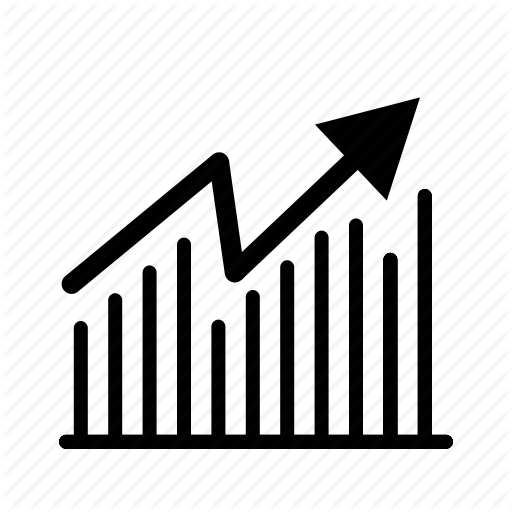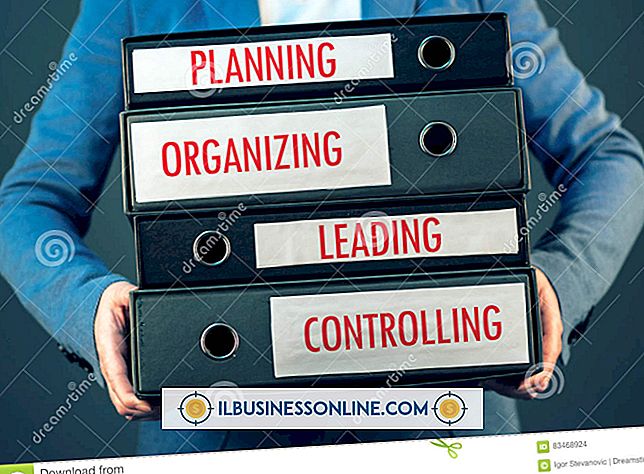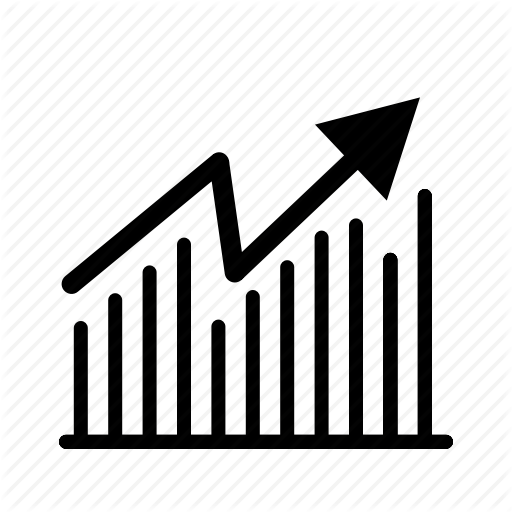Chrome प्रोफ़ाइल कैसे निर्यात करें
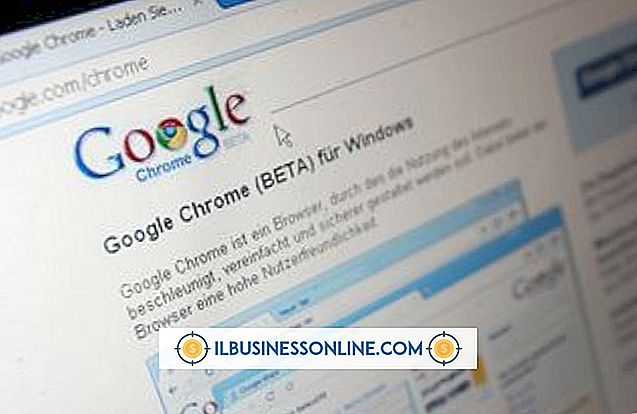
Google Chrome में आपका उपयोगकर्ता प्रोफ़ाइल आपकी ब्राउज़िंग गतिविधि के बारे में डेटा संग्रहीत करता है, जिसमें आपका इतिहास, बुकमार्क और कुकीज़ शामिल हैं। क्रोम में प्रोग्राम के भीतर से आपकी प्रोफ़ाइल को निर्यात करने की एक विधि शामिल नहीं है, लेकिन आप बैकअप रखने के लिए, अपने अनुकूलन को एक नए कंप्यूटर में स्थानांतरित करने या अपने कार्यालय में कई कंप्यूटरों के लिए एक मानकीकृत प्रोफ़ाइल सेट करने के लिए प्रोफ़ाइल डेटा को मैन्युअल रूप से कॉपी कर सकते हैं।
आपका प्रोफ़ाइल डेटा निर्यात करना
निर्यात करने से पहले, आप प्रोफ़ाइल के आकार को कम करने के लिए Chrome में अपना कैश साफ़ करना चाह सकते हैं। जारी रखने से पहले सभी क्रोम विंडो बंद कर दें। "विंडोज-आर, " टाइप करें या पेस्ट करें "% LOCALAPPDATA% \ Google \ Chrome \ उपयोगकर्ता डेटा \" (बिना उद्धरण के) रन विंडो में और "एंटर" दबाएं। सही माउस बटन का उपयोग करके, अपने डेस्कटॉप, एक यूएसबी ड्राइव या जहां आप प्रोफ़ाइल को सहेजना चाहते हैं और "कॉपी यहां" चुनें पर "डिफ़ॉल्ट" फ़ोल्डर खींचें।
प्रोफ़ाइल आयात करना
अपनी निर्यात की गई प्रोफ़ाइल का उपयोग करने के लिए, किसी भी Chrome विंडो को बंद करें और अपने "डिफ़ॉल्ट" फ़ोल्डर की प्रतिलिपि Chrome इंस्टॉल किए गए किसी भी कंप्यूटर पर% LOCALAPPDATA% \ Google \ Chrome \ उपयोगकर्ता डेटा में स्थानांतरित करें। यह मौजूदा प्रोफ़ाइल को तब तक अधिलेखित कर देगा जब तक आप पहले "डिफ़ॉल्ट" फ़ोल्डर को स्थानांतरित या नाम नहीं देते। यदि आप एक नए कंप्यूटर पर जा रहे हैं, तो आपको फ़ोल्डर को पुनर्स्थापित करने से पहले क्रोम को इंस्टॉल करना होगा।
संस्करण सूचना
इस आलेख में दी गई जानकारी Windows 8.1, 8, 7 और Vista पर लागू होती है। यह अन्य संस्करणों में थोड़ा या काफी भिन्न हो सकता है।